Volete nascondere alcuni blocchi di WordPress a un ruolo utente?
L’editor di contenuti di WordPress offre una grande flessibilità nella creazione di contenuti utilizzando i blocchi. Tuttavia, è possibile disabilitare alcuni blocchi per i diversi ruoli degli utenti. Questo è utile se gestite un sito web con più autori o se non volete che altri accedano a blocchi specifici.
In questo articolo vi mostreremo come nascondere i blocchi a utenti specifici nell’editor di contenuti di WordPress.
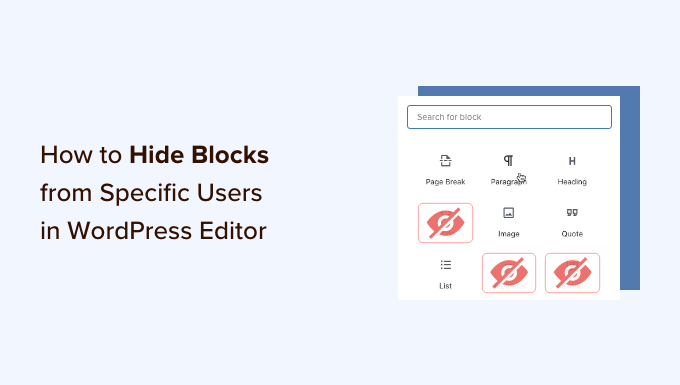
Perché nascondere i blocchi a utenti specifici nell’Editor dei contenuti?
I blocchi di WordPress (o blocchi Gutenberg) sono elementi di contenuto che si aggiungono al post o alla pagina del blog, tra cui immagini, video, testi e altro. Molti plugin di WordPress aggiungono anche blocchi all’editor di contenuti.
Per mantenere la coerenza dei contenuti e snellire il flusso di lavoro editoriale, può essere utile nascondere o disattivare alcuni blocchi in base ai ruoli degli utenti.
Ad esempio, si può nascondere il blocco tabelle per gli autori e i collaboratori per evitare il disordine. Oppure, limitare l’accesso a blocchi specifici per i plugin, come WPForms, per controllare dove è possibile inserire i moduli nel tema WordPress.
Detto questo, vediamo come nascondere o disabilitare i blocchi per utenti specifici sul vostro sito WordPress.
Nascondere i blocchi a utenti specifici nell’editor di WordPress
Il modo migliore per gestire la visibilità dei blocchi in base ai ruoli degli utenti è utilizzare il plugin PublishPress Blocks. Questo plugin offre un maggiore controllo sull’editor di blocchi di WordPress e aggiunge altri blocchi come un cursore di immagini, una barra di ricerca, una tabella dei prezzi e altro ancora.
Per prima cosa, è necessario installare e attivare il plugin PublishPress Blocks. La versione gratuita offre una buona serie di funzioni per questo tutorial, ma non esitate a passare alla versione Pro per ottenere strumenti più avanzati.
Se avete bisogno di aiuto per l’installazione del plugin, consultate la nostra guida su come installare un plugin di WordPress.
Una volta installato, è possibile accedere alle impostazioni del plugin Blocks ” Block Permissions dalla dashboard di WordPress.
Quindi, dal menu a discesa in alto, si può scegliere un profilo utente di cui si desidera modificare i permessi di blocco.
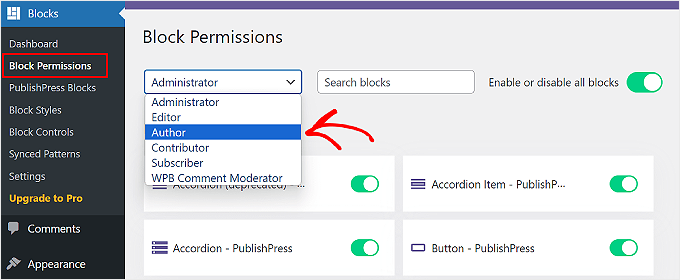
Per nascondere un blocco al ruolo utente selezionato, è sufficiente fare clic sulla levetta per disabilitarlo.
Ad esempio, nell’immagine sottostante, disabiliteremo i blocchi “Titolo” e “Citazione” per qualsiasi utente con il ruolo Autore.
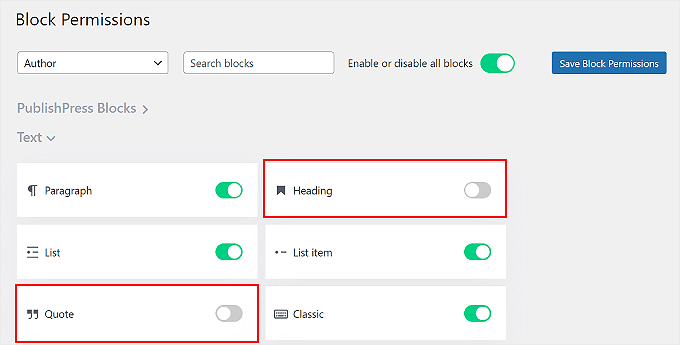
Non dimenticate di fare clic sul pulsante “Salva permessi di blocco” quando avete finito.
Inoltre, è possibile fare clic su “Attiva o disattiva tutti i blocchi” per attivare o disattivare tutti i blocchi in una sola volta per un ruolo specifico dell’utente. Questa funzione può essere utile se l’utente non deve occuparsi della modifica dei contenuti dei post o delle pagine, come ad esempio un moderatore di commenti.
Ecco fatto! Avete disattivato con successo il blocco per un ruolo utente sul vostro sito WordPress. Ora potete ripetere l’operazione per nascondere o mostrare i blocchi per altri ruoli utente di WordPress.
Ulteriori modi per gestire i ruoli e le autorizzazioni degli utenti
Oltre a nascondere blocchi di contenuto specifici a determinati ruoli utente, ci sono molti modi per semplificare la gestione degli utenti e dei permessi. Ecco alcune esercitazioni per iniziare:
- Plugin gratuiti di gestione degli utenti per WordPress
- Come aggiungere nuovi utenti e autori al vostro blog WordPress
- Come aggiungere o rimuovere le funzionalità ai ruoli utente in WordPress
- Come consentire agli editor di modificare solo alcune pagine in WordPress
- Come limitare gli autori ai propri post nell’amministrazione di WordPress
- Come consentire ai collaboratori di modificare i loro post su WordPress dopo l’approvazione
- Come forzare il logout degli utenti registrati in WordPress
Speriamo che questo articolo vi abbia aiutato a capire come nascondere i blocchi a utenti specifici nell’editor di WordPress. Potreste anche voler consultare la nostra guida su come aumentare il traffico del vostro blog e il nostro confronto dei migliori hosting WordPress gestiti.
Se questo articolo vi è piaciuto, iscrivetevi al nostro canale YouTube per le esercitazioni video su WordPress. Potete trovarci anche su Twitter e Facebook.





Syed Balkhi says
Hey WPBeginner readers,
Did you know you can win exciting prizes by commenting on WPBeginner?
Every month, our top blog commenters will win HUGE rewards, including premium WordPress plugin licenses and cash prizes.
You can get more details about the contest from here.
Start sharing your thoughts below to stand a chance to win!